Se devi utilizzare più di un sistema operativo, scoprirai che è necessario un certo sforzo per configurarli tutti in modo da poter lavorare senza problemi. Deve esserci un modo per mantenere sincronizzati i dati e per consentire ai due sistemi di dialogare tra loro. Se utilizzi Windows 10 e macOS contemporaneamente e hai bisogno di un metodo per sincronizzare i segnalibri da Windows 10 a macOS, puoi farlo tramite iCloud.
Se utilizzi lo stesso browser sia su Windows 10 che su macOS, ad esempio Chrome o Firefox, non hai bisogno di iCloud. Entrambi questi browser hanno le proprie impostazioni integrate e la funzione di sincronizzazione dei dati. Se, tuttavia, utilizzi Chrome o Firefox su Windows 10 e hai bisogno di sincronizzare i segnalibri con Safari su macOS, avrai bisogno di un’estensione / componente aggiuntivo per eseguire il lavoro.
Sincronizza i segnalibri
Per sincronizzare i segnalibri da Chrome o Firefox a Safari, è necessario installare i segnalibri di iCloud estensione o Aggiungi su. Questa estensione / componente aggiuntivo è stato sviluppato da Apple. Dovrai anche installare iCloud per Windows per far funzionare l’estensione o il componente aggiuntivo.
Installa iCloud per Windows e accedi con l’ID Apple che usi sul tuo Mac.
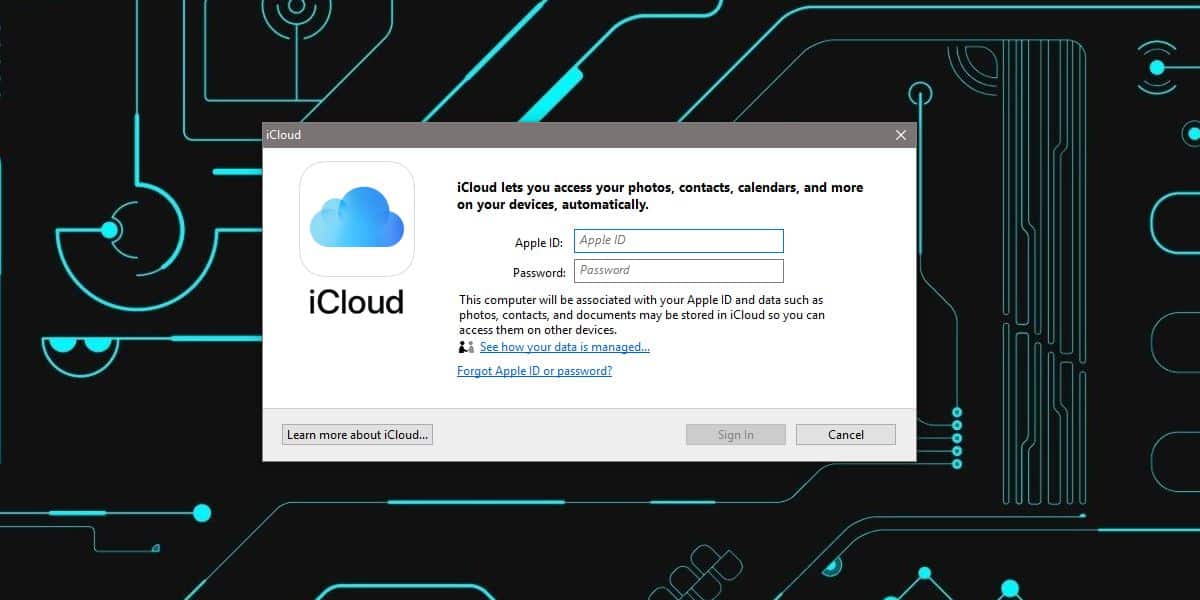
Una volta effettuato l’accesso, seleziona ciò che desideri sincronizzare. Se desideri sincronizzare i segnalibri sia da Chrome che da Firefox, fai clic sul pulsante Opzioni accanto a Segnalibri nel pannello di iCloud per Windows.
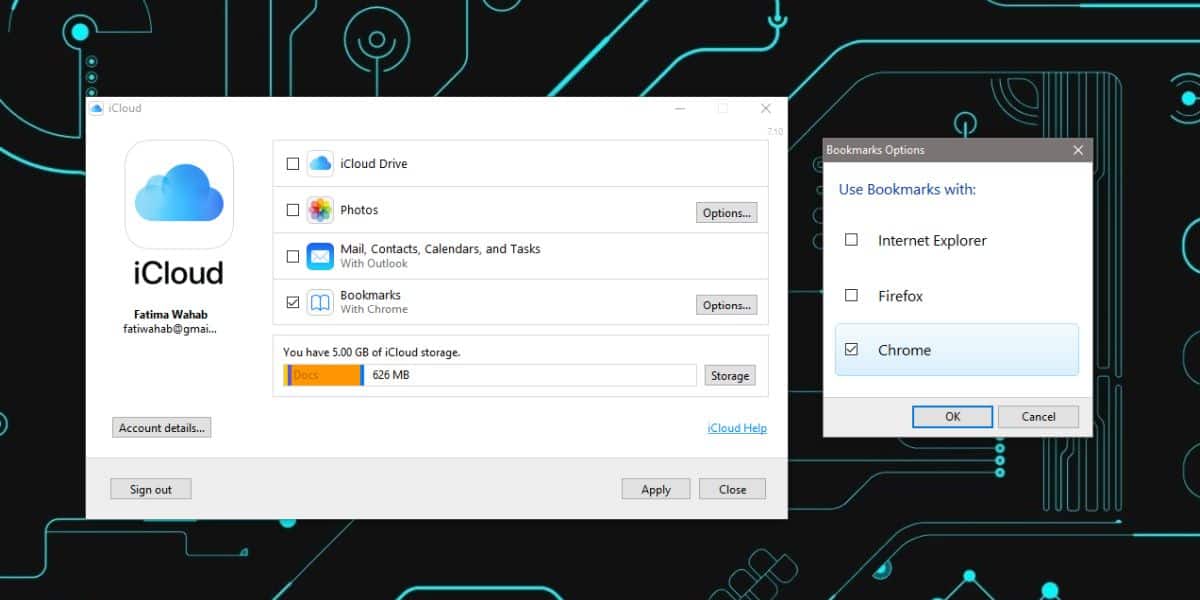
Fare clic su Applica e attendere che i segnalibri vengano sincronizzati. Dagli qualche minuto per sincronizzare i segnalibri dal tuo browser su Windows 10 su iCloud.
Vai sul tuo Mac e apri Safari. Apri il pannello dei segnalibri in Safari e attendi qualche minuto affinché vengano visualizzati i segnalibri sincronizzati.
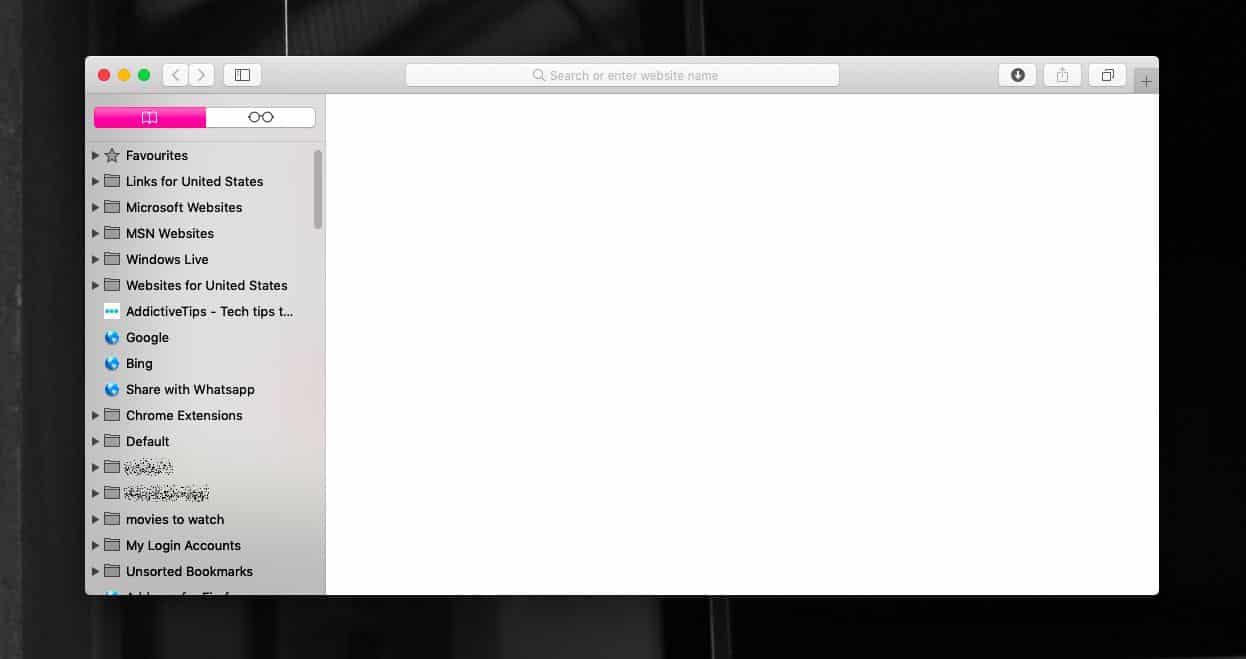
I segnalibri possono essere sincronizzati anche da Internet Explorer, se lo stai ancora utilizzando. Se utilizzi Opera o Edge, non sarai in grado di utilizzare le estensioni di Apple per sincronizzare i segnalibri. Se non riesci a cambiare il browser che utilizzi, prova a utilizzare strumenti in grado di sincronizzare i segnalibri da Edge o Opera, o qualsiasi browser che utilizzi, a Chrome o Firefox.
Dopo aver configurato lo strumento, puoi utilizzare le estensioni di Chrome o Firefox e l’app iCloud per Windows per sincronizzare i segnalibri da Windows 10 a macOS. I segnalibri potrebbero richiedere un po ‘di tempo per apparire e una volta che lo fanno, sarai anche in grado di accedervi su qualsiasi dispositivo iOS se hai configurato la sincronizzazione iCloud e abilitato per i segnalibri in Safari.
Ricorda che questo è necessario solo se desideri sincronizzare i segnalibri su Safari su macOS. Per un’opzione alternativa, che non coinvolga iCloud, puoi utilizzare la funzione di sincronizzazione dei segnalibri in Chrome o Firefox, installare il browser sul tuo Mac e trovare uno strumento che puoi installare sul Mac in grado di sincronizzare i segnalibri da Chrome Da / Firefox a Safari.
